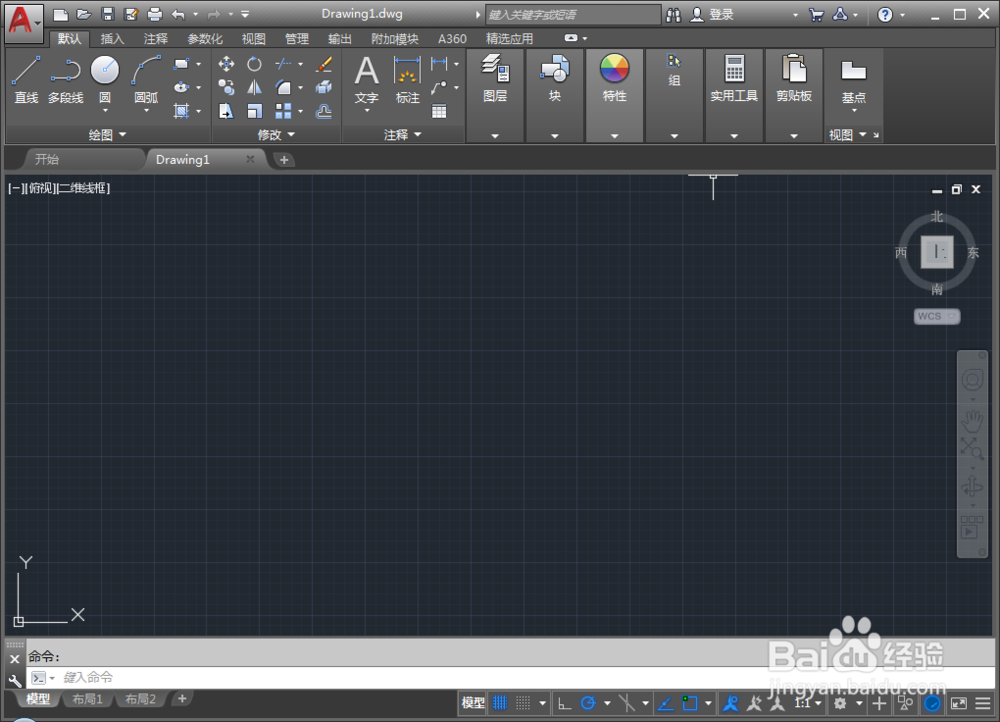AutoCAD2018安装教程方法
1、下载安装软件,和激活软件(可直接搜索文件全名下载,效验CRC32值是否一致防止病毒,★★★有问题可在最下方“我有疑问”中提问★★★)
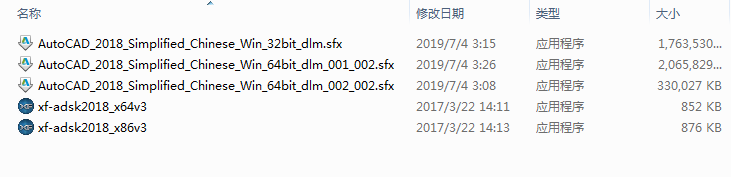
2、★★★关闭网络连接★★★,双击运行AutoCAD_2018_Simplified_Chinese_Win_64bit_dlm_001_002.sfx文件(根据个人电脑系统位数,选择安装32位或64位软件,我这里默认安装64位)
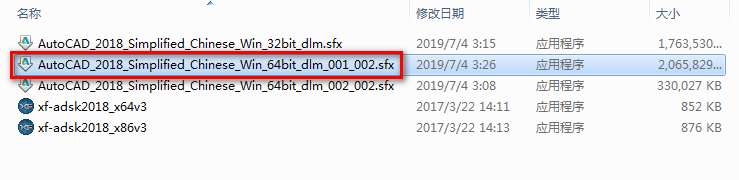
3、点击“确定”按钮进行解压(也可点击“更改”按钮选择解压位置,默认解压位置“C”盘,如果解压闪退请打开网络连接,解压完成再关闭网络连接)
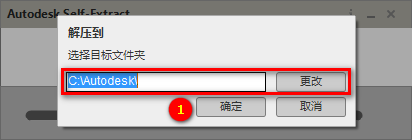
4、等待解压完成,会自动弹出安装程序,选择“安装”
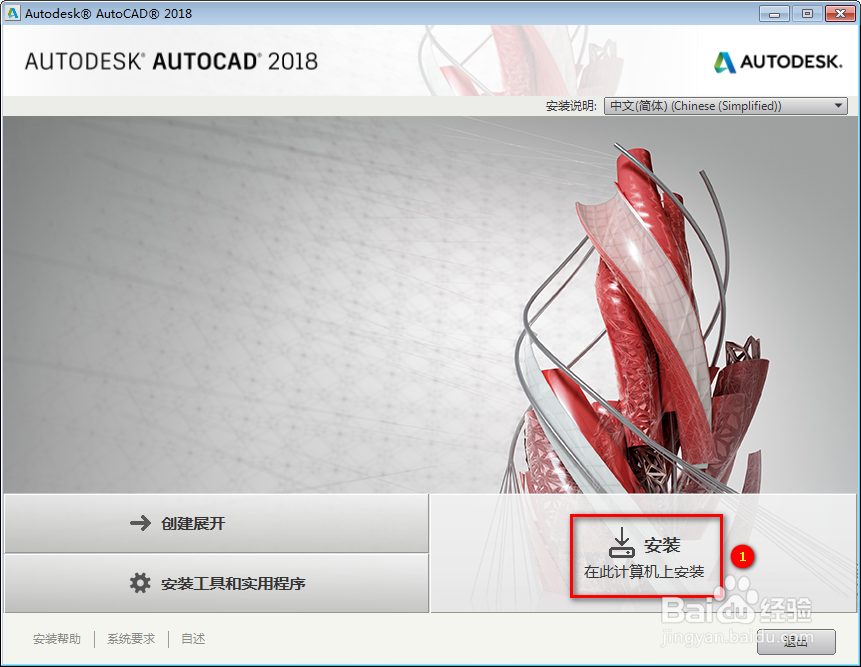
5、选择“我接受(A)”,单机“下一步”
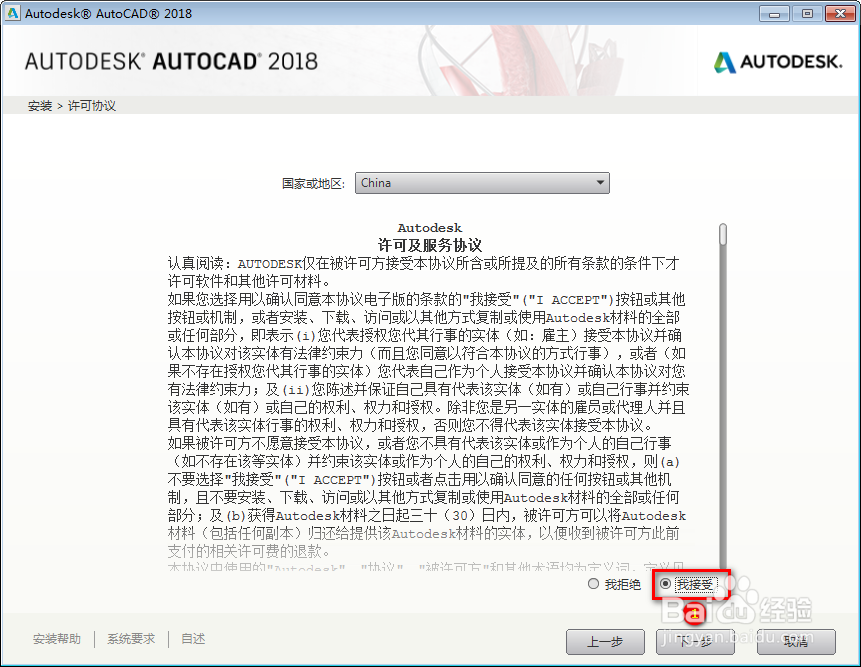
6、去掉不需要安装的附加程序选项,点击“安装”(也可点击“浏览”按钮选择安装位置和其他设置,默认安装位置“C”盘)
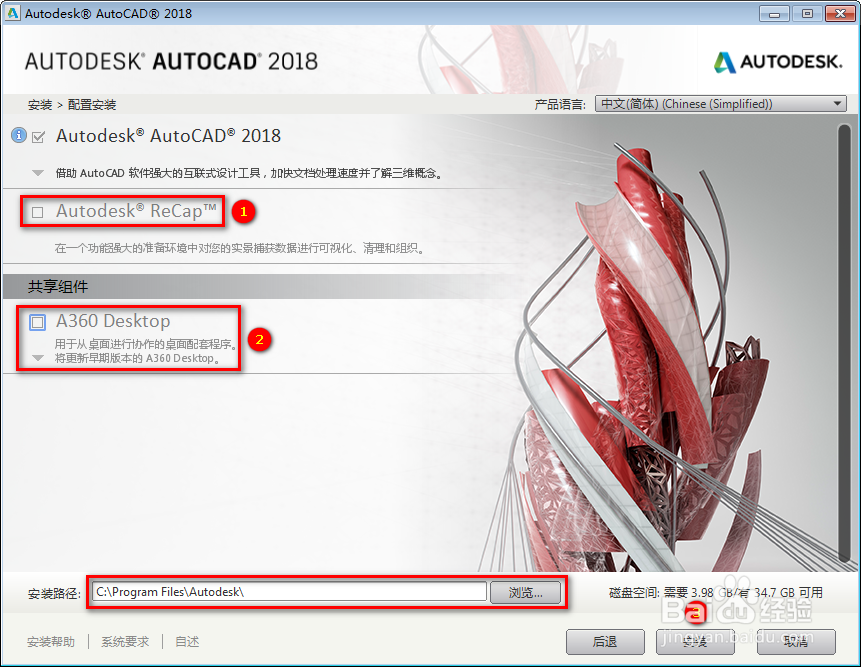
7、等待安装完成
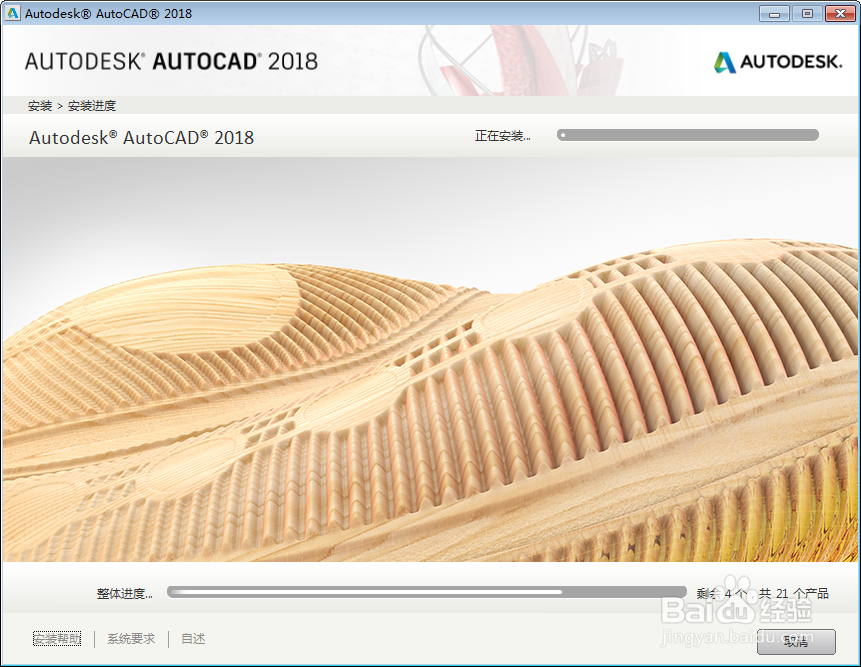
8、点击”完成“按钮,完成安装
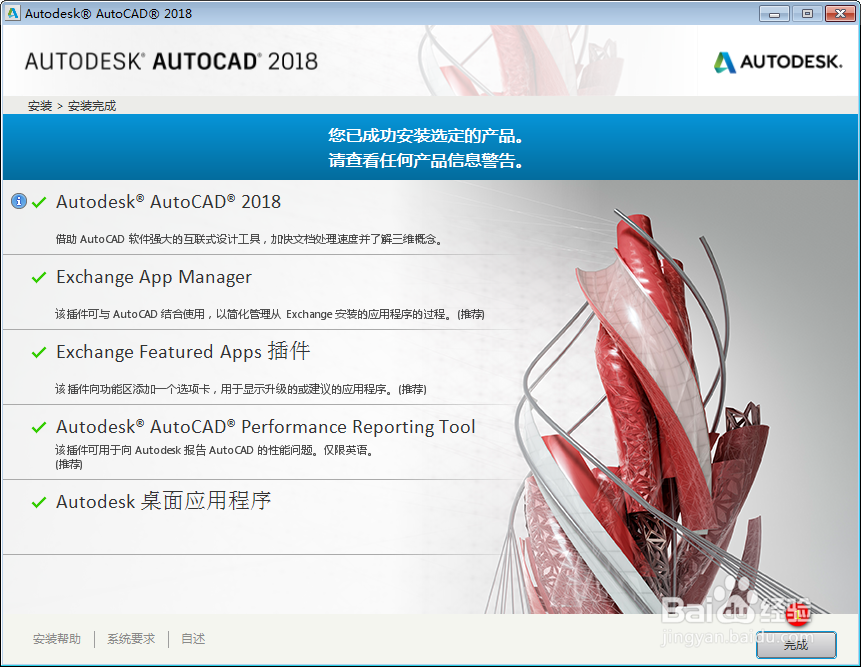
9、点击”否“按钮,不用重启电脑

10、右键单机xf-adsk2018_x64v3激活软件,以管理员身份运行
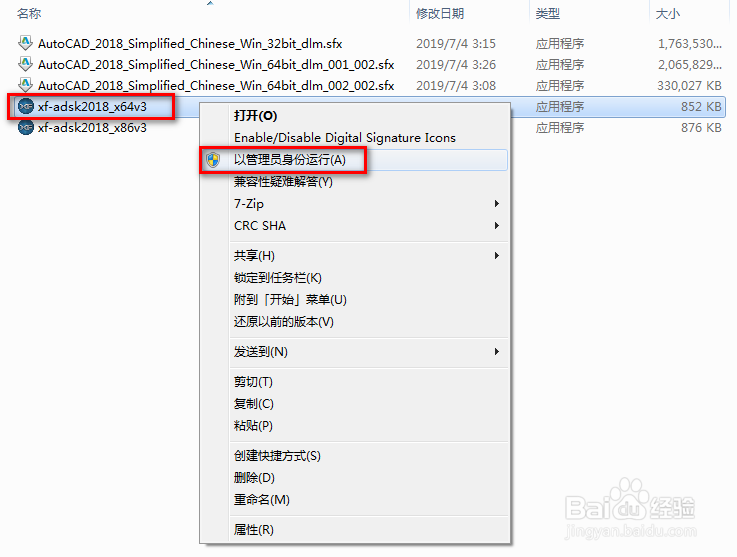
11、双击运行AutoCAD2018软件
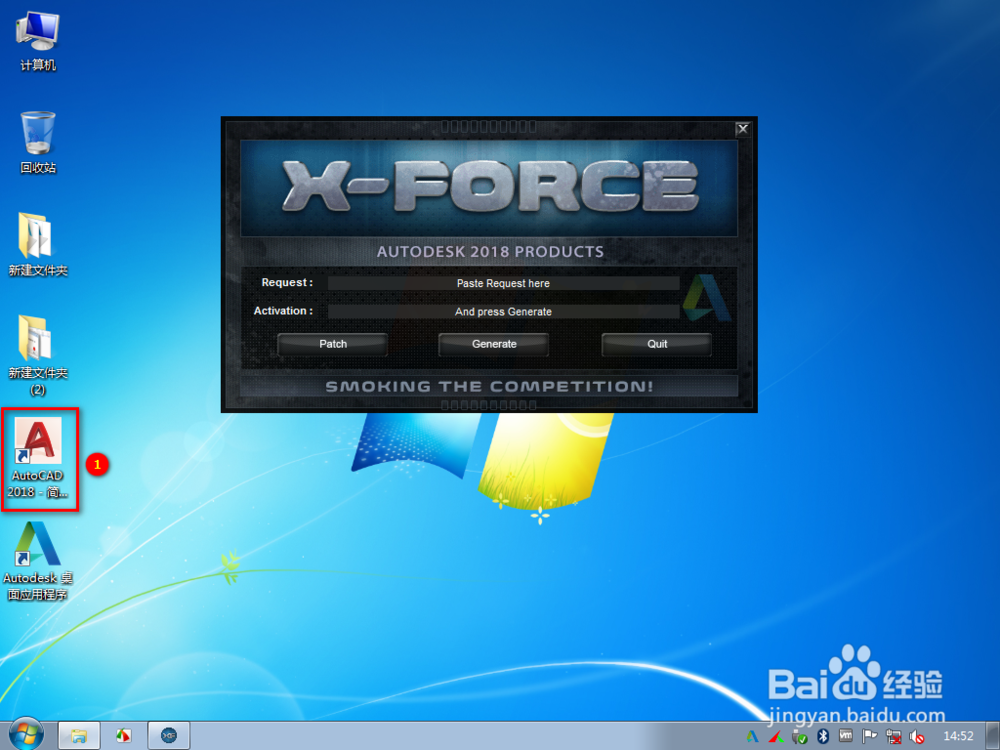
12、点击“确定“
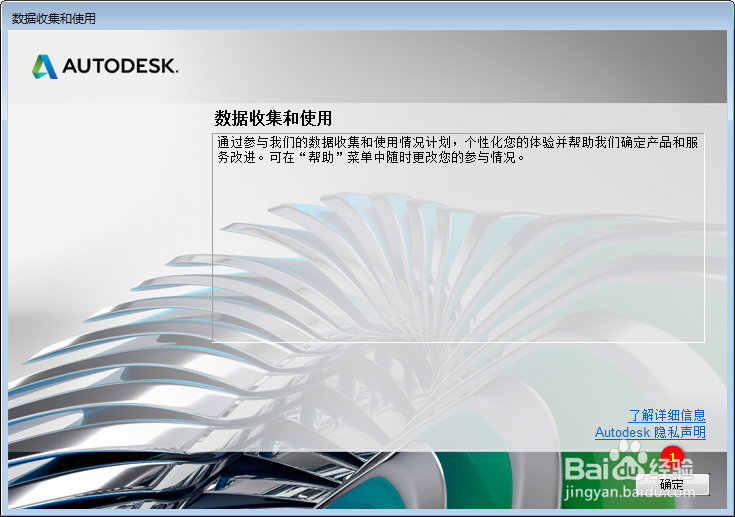
13、点击“输入序列号“
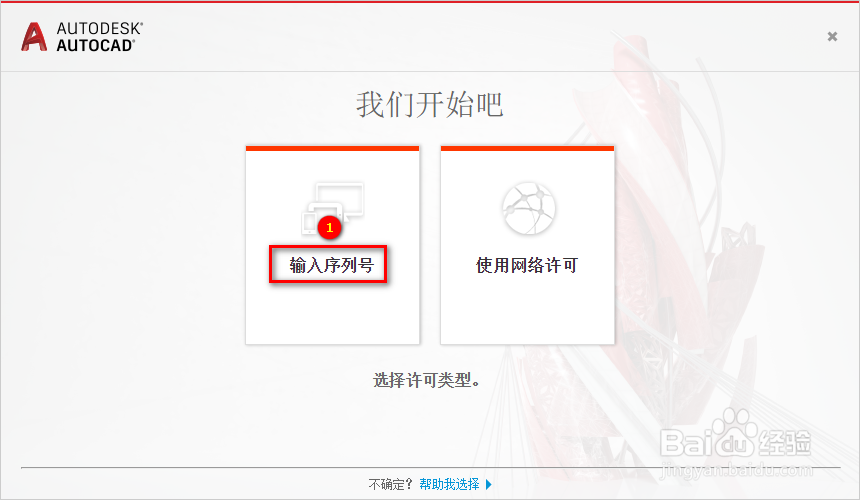
14、点击“我同意“
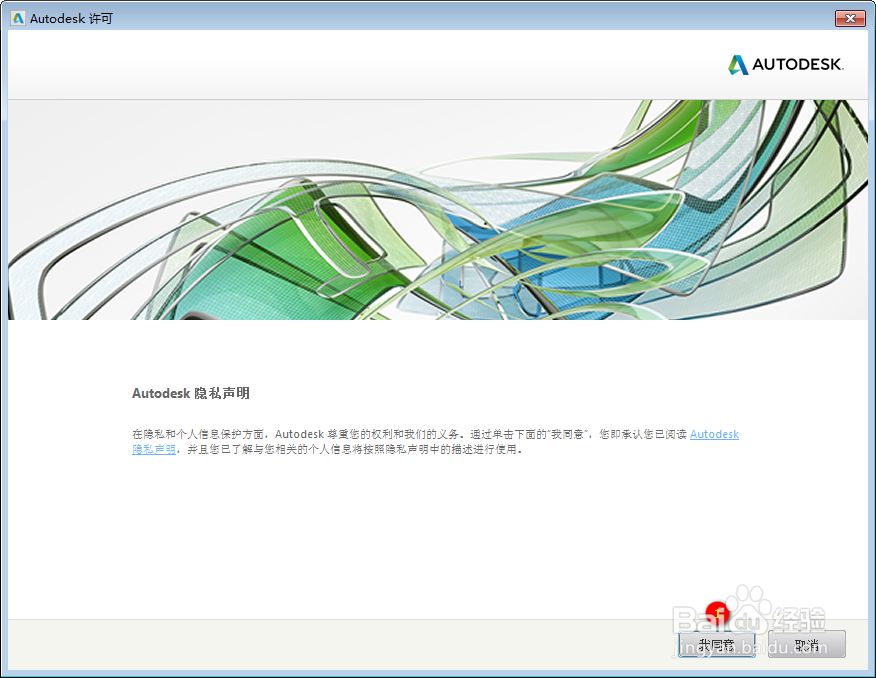
15、点击“激活”
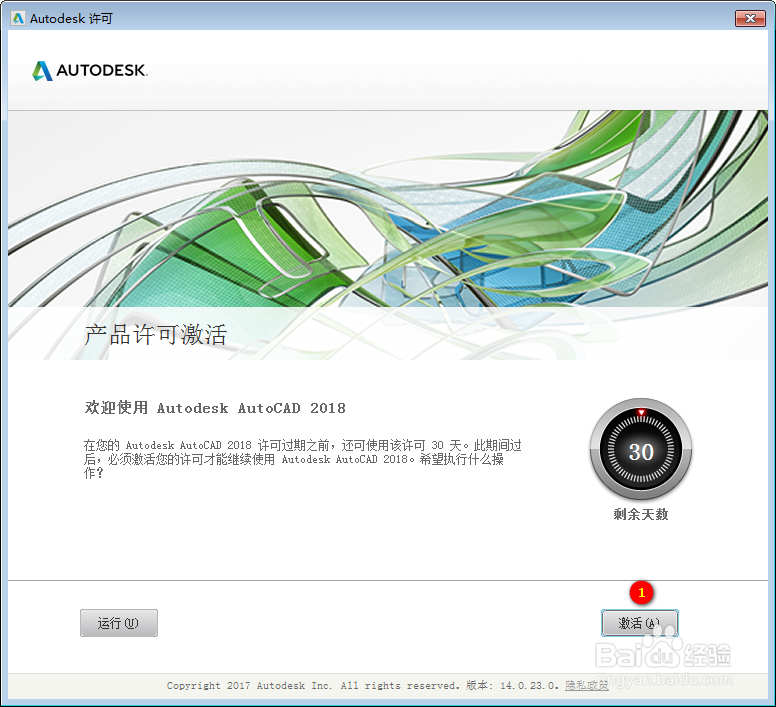
16、1.输入序列号“666-69696969”产品密钥“001J1”,2.单机“下一步”
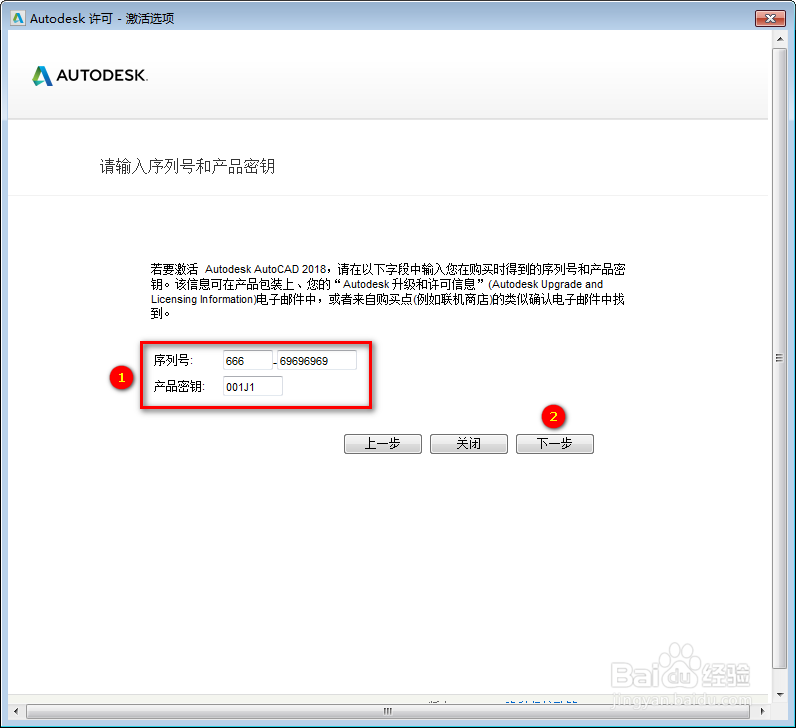
17、选择”使用脱机方法申请激活码“,点击”下一步“
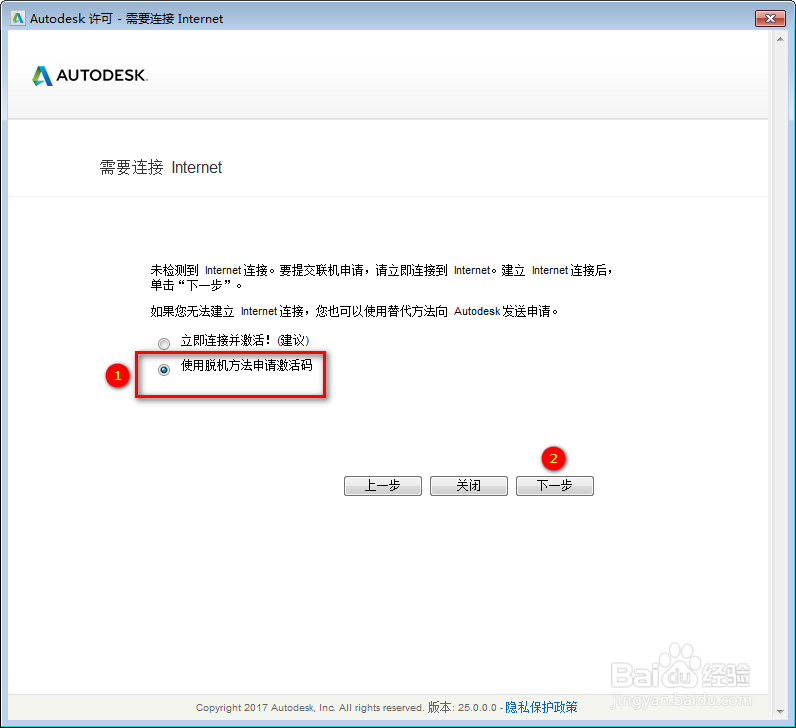
18、选中申请号,Ctrl加C(Ctrl+C)复制申请号
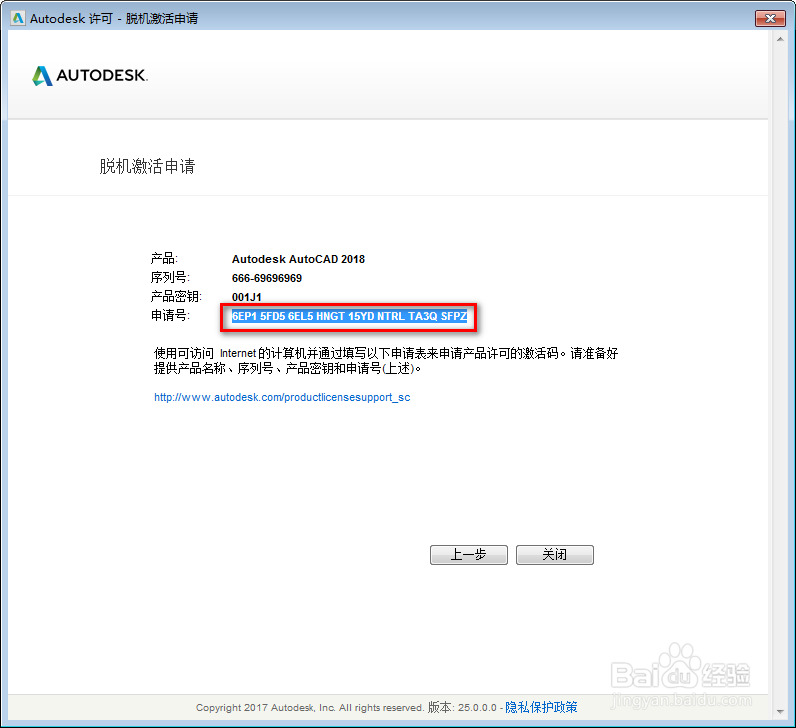
19、转到激活软件,1.Ctrl加V(Ctrl+V)粘贴申请号到激活软件“Request”输入框中,2.点击“Patch”按钮,3.点击“Generate”按钮,4.Ctrl加C(Ctrl+C)复制“Activation”输入框的激活码
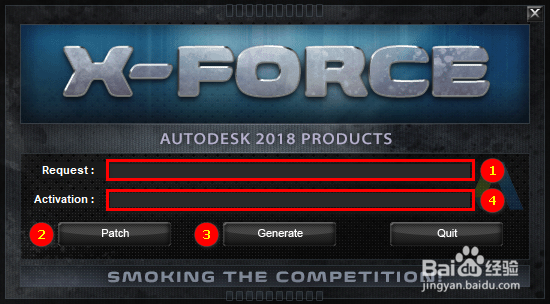
20、转到AutoCAD激活页面,点击”上一步”按钮
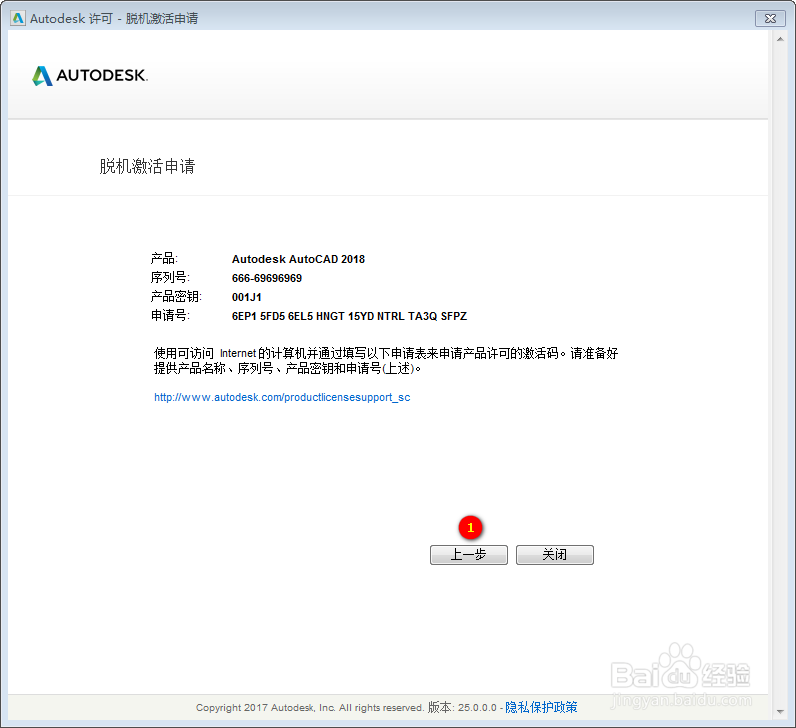
21、点击“上一步”按钮
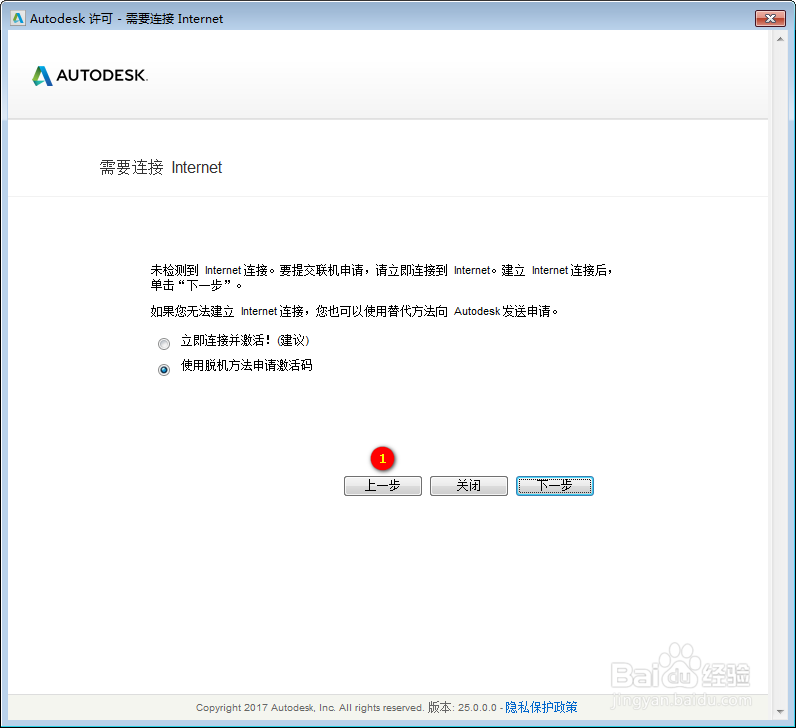
22、1.选中“我具有 Autodesk 提供的激活码”,Ctrl加V(Ctrl+V)粘贴激活码,2.单机“下一步”按钮
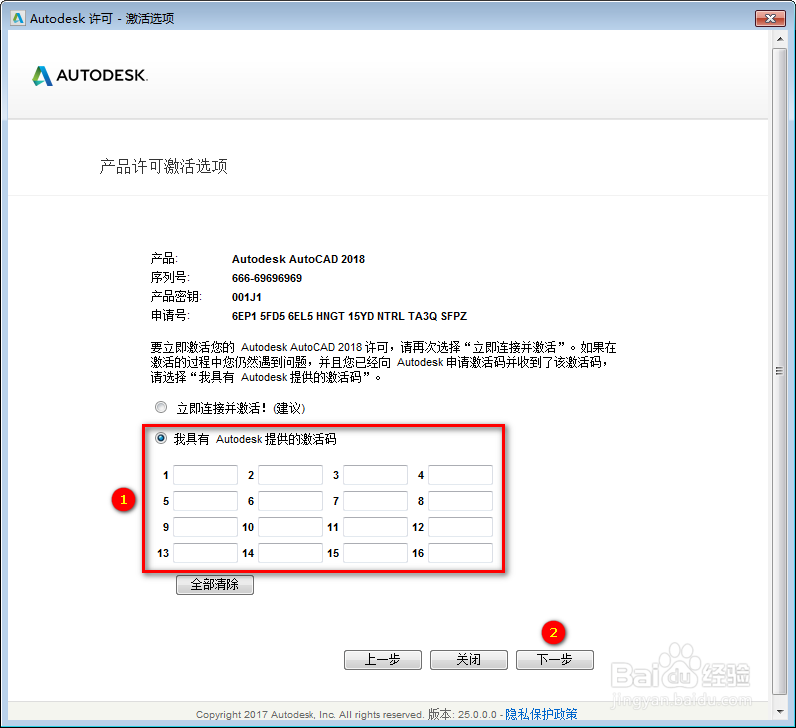
23、已成功激活,点击“完成”
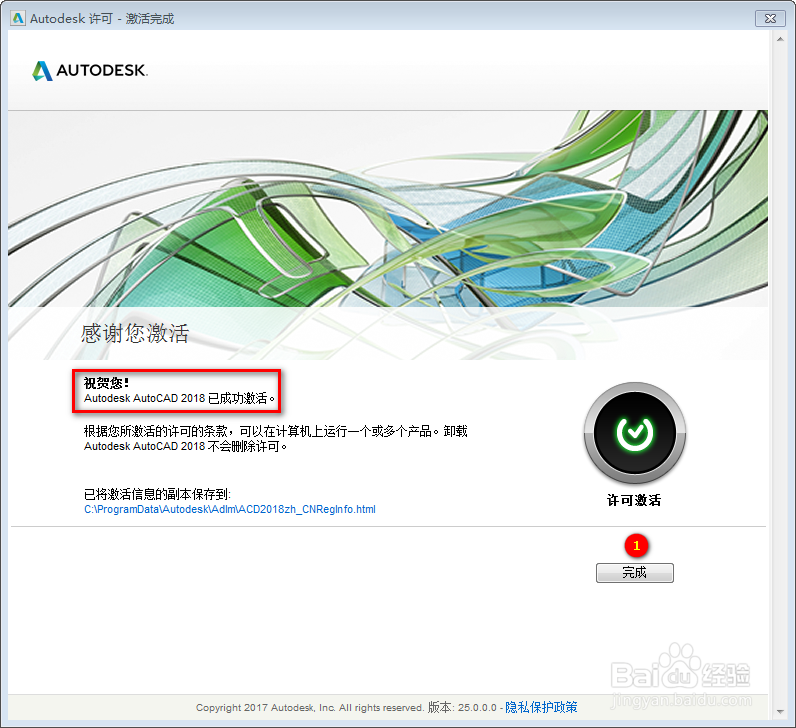
24、完成安装,打开软件